1.快速入门
1.1 下载和安装:
扫描二维码直接获取
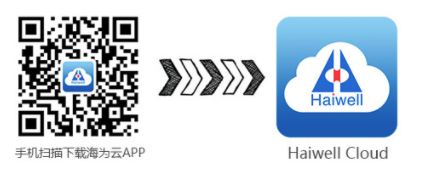
2 基本介绍
APP端支持使用手机号/邮箱注册海为云账号,注册后,您可以根据您的需求选择个人用户或者企业进行使用,APP内涵盖了本地设备、云设备、云地图、云工程、消息、我的等功能,具体说明如下:
2.1 注册
支持使用手机号与邮箱注册海为云账号,点击【注册】按钮,即可进入注册界面,填写相关字段与正确的验证码即可注册成功。
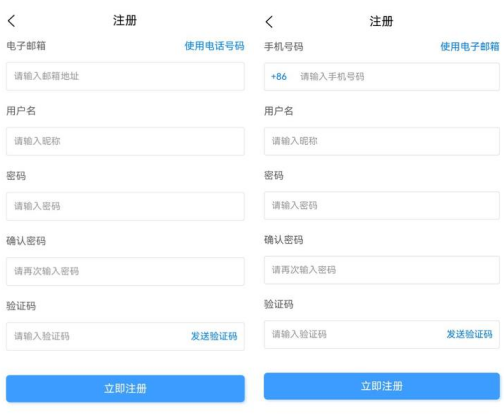
2.2 登录
海为云账号注册成功后,您可以选择密码或者验证码登录,输入正确的手机号/邮箱、密码/验证码,点击【登录】按钮,即可登录成功。
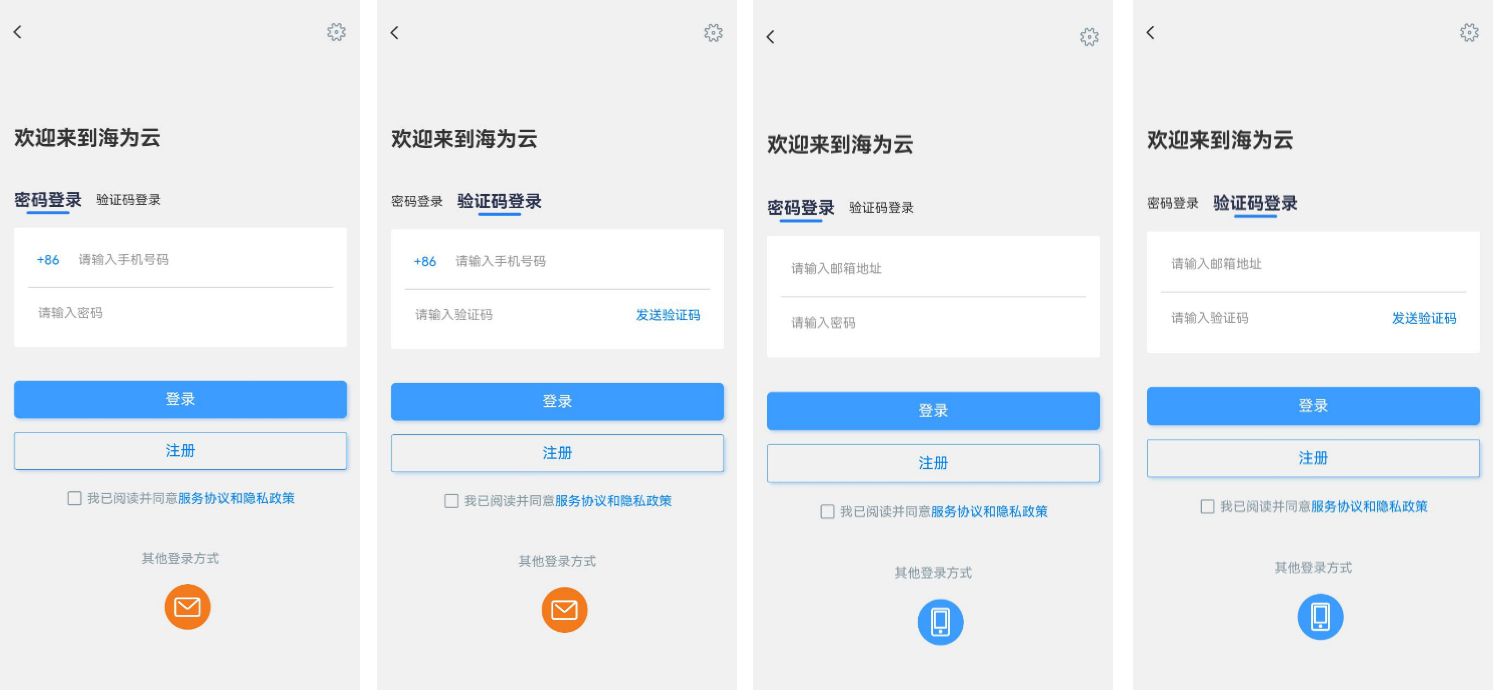
2.3 入口选择
登录成功后,您可以根据您的使用类型,选择相应的入口,若您为终端个人用户,您可以点击 个人昵称 处直接进入,支持对您个人名下的设备、本地设备等进行管理。若您为企业用户,您可以创建企业/加入企业后使用,支持对企业名下的设备、项目、成员等进行查看与管理,具体说明如下:
2.3.1 个人用户
支持点击昵称处,可直接进入“个人用户”使用界面,支持添加、查看、管理个人名下的设备,也支持对本地设备进行查看。
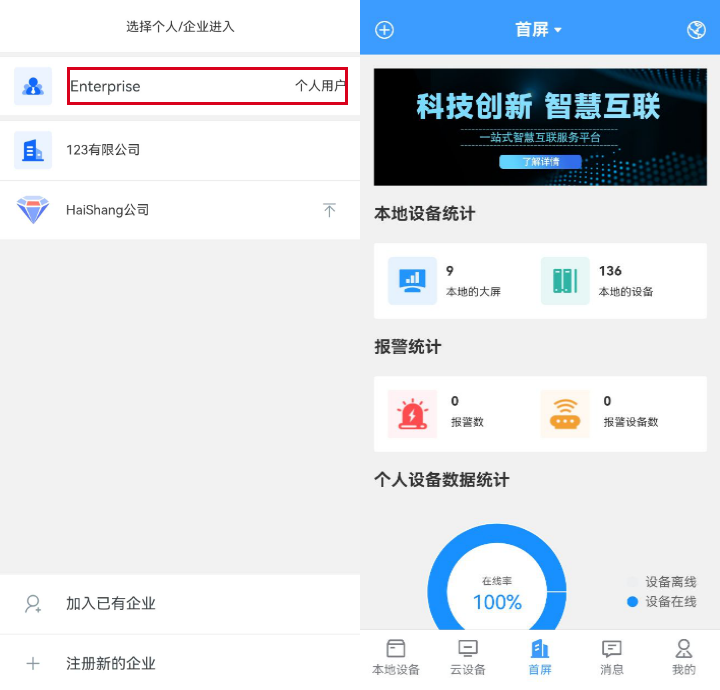
2.3.2 企业用户
若您为企业成员,支持您创建或加入已有的企业进行使用,进入企业后,若您为企业的超管/普管,支持您对企业相关的成员、岗位等进行配置。若您为设备的管理成员或维护成员,支持查看或访问您所管理/维护的设备。
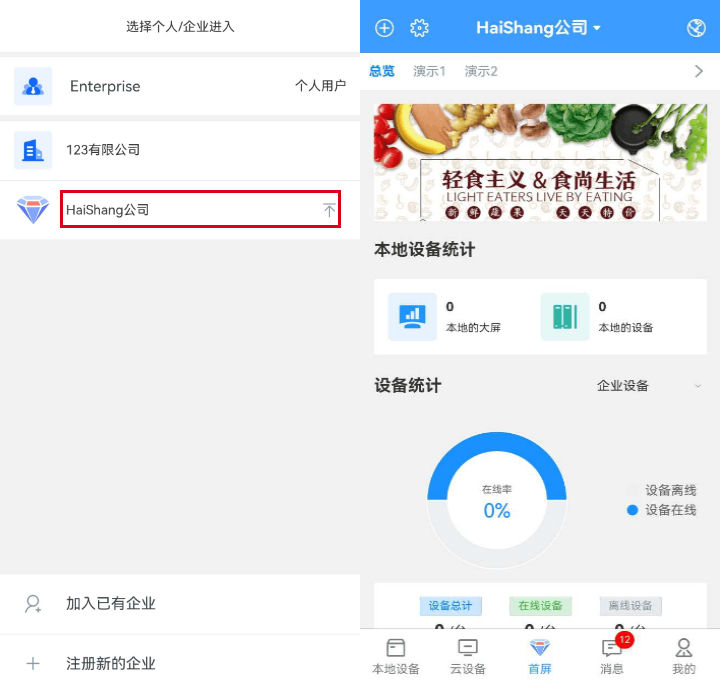
(1)加入已有的企业
您可以联系企业的管理员,提供您注册的海为云账号将您加入企业。
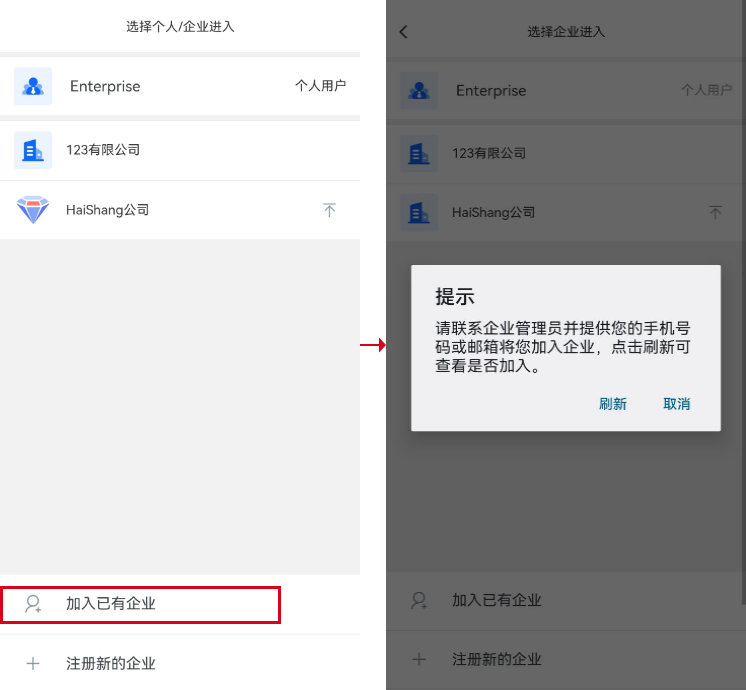
(2)注册新的企业
可点击【注册新的企业】按钮,填写企业全称等相关信息,提交后我司工作人员审核通过即可使用,您可在APP端查看目前的审核状态。
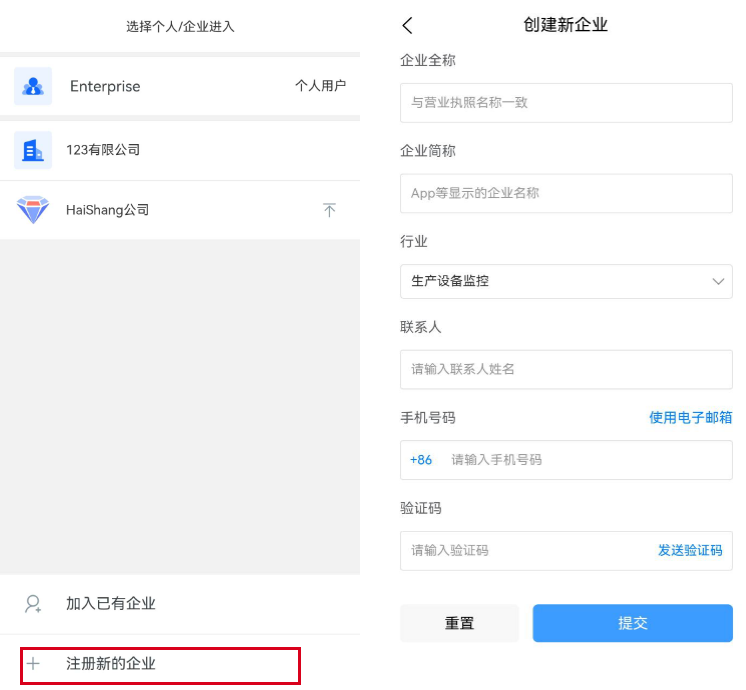
(3)企业管理
您创建企业后,默认为企业的超级管理员,您可以对企业进行管理,例如:添加普通管理员、添加组织成员、添加管理团队/维护团队等操作。
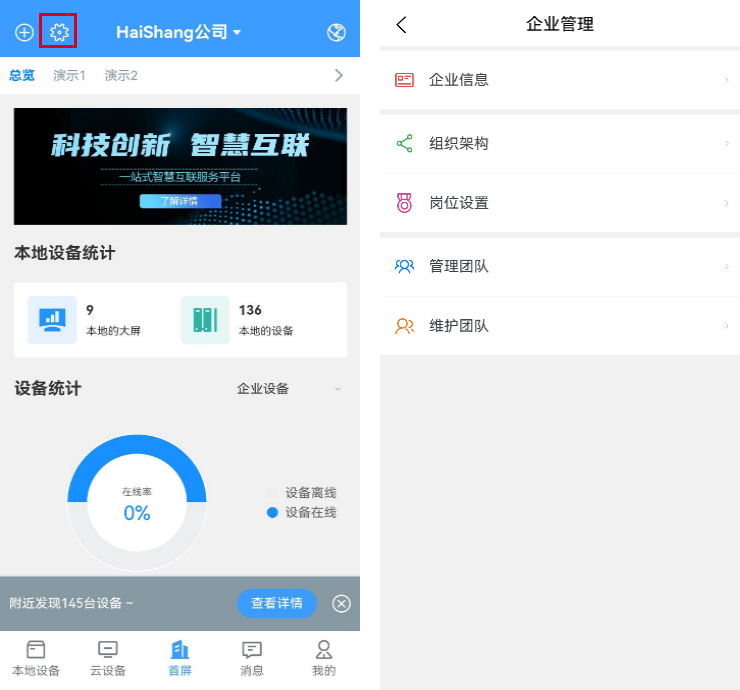
此企业管理的入口,仅企业的超级管理员与普通管理员可见。
2.3.2 切换入口
当您已经正常进入APP使用时,支持您切换个人用户/企业的入口,点击即可切换。
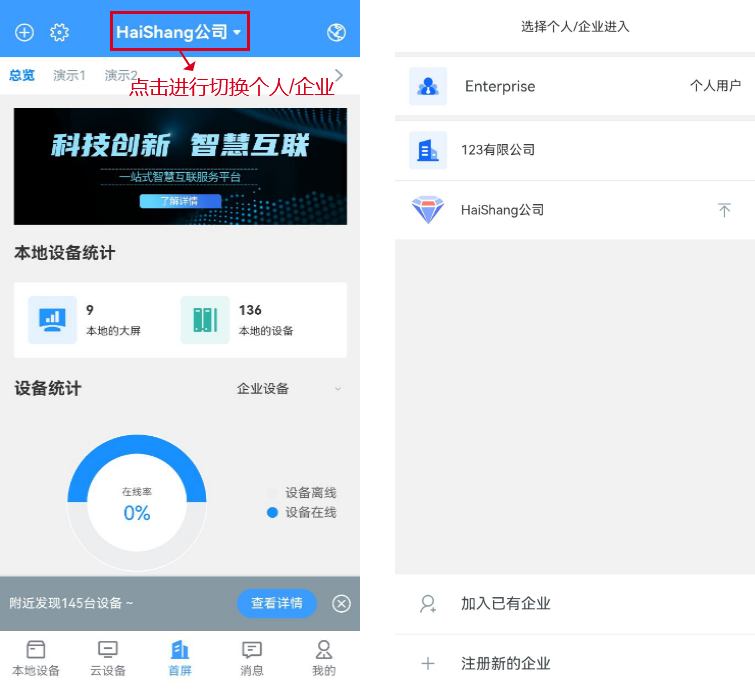
2.4 本地设备
当手机与设备处于同一局域网时,一进入APP支持自动搜索局域网内的智联HMI、智联网关等设备,支持进入【本地设备】菜单栏,查看或访问本地的TVBOX、本地HMI、网关等设备。
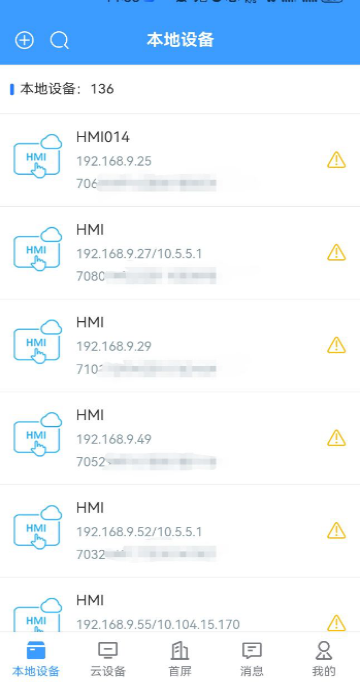
2.5 云设备
登录云账号后,个人用户支持查看自己名下的设备,企业用户支持管理或维护企业的设备,具体如下:
(1)个人设备
支持点击按钮,进入扫一扫界面,扫描设备后台二维码/输入设备PN码,即可添加设备,添加成功后,设备机主(Akey)可配置审核机制(AKey+Bkey审核机制、AKey+密码审核机制)可访问/管理设备。
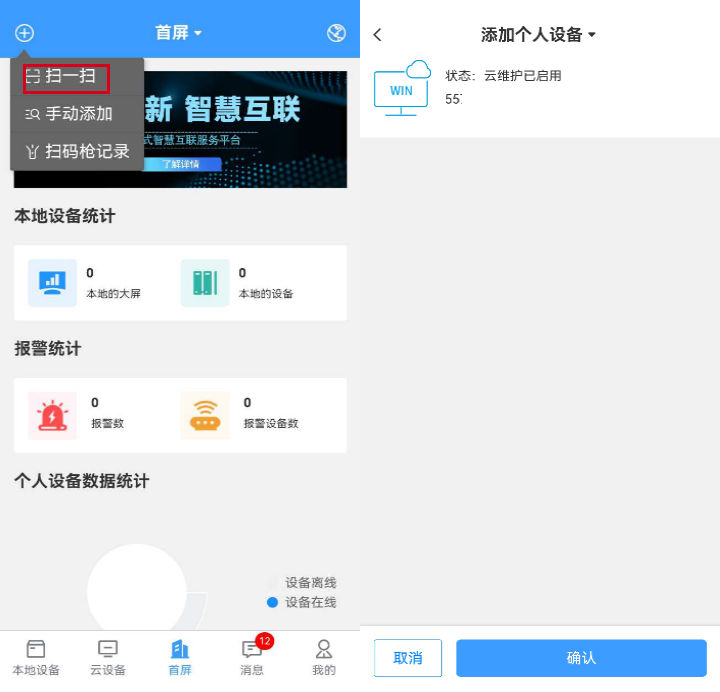
(2)企业设备
当您为企业成员时,支持点击按钮进入扫一扫界面,扫描设备后台二维码/输入设备PN码,选择相应的企业以及添加的设备类型,配置设备名称、分组、管理团队等信息即可提交申请,在设备后台点击同意后,即可添加成功,添加成功后,设备的管理成员(Akey、BKey)即可在APP端进入到此企业,对设备进行管理/查看。
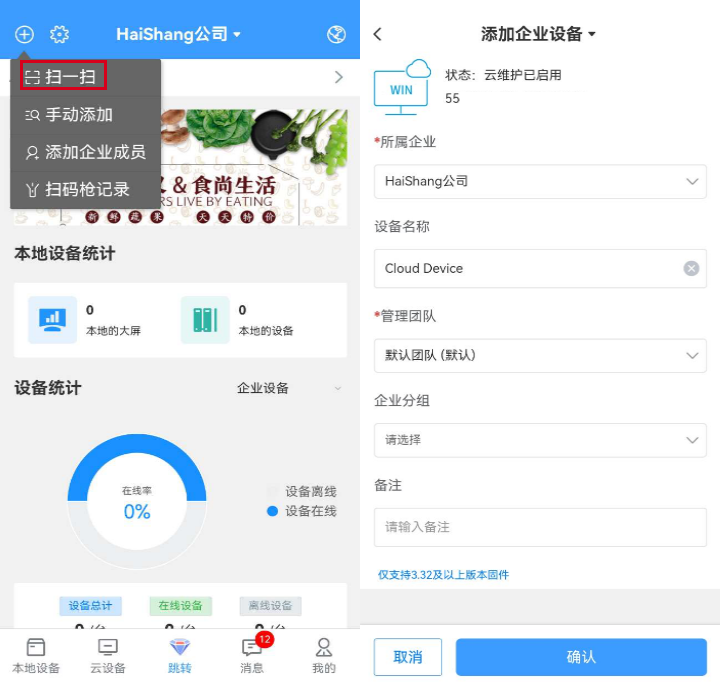
(3)维护设备
支持点击按钮进入扫一扫界面,扫描设备后台二维码/输入设备PN码,选择相应的企业以及添加的设备类型,配置设备名称、分组、维护团队等信息即可提交申请,在设备后台点击同意后,即可添加成功,添加成功后,设备所属维护成员进入到此企业后可对设备进行远程维护。
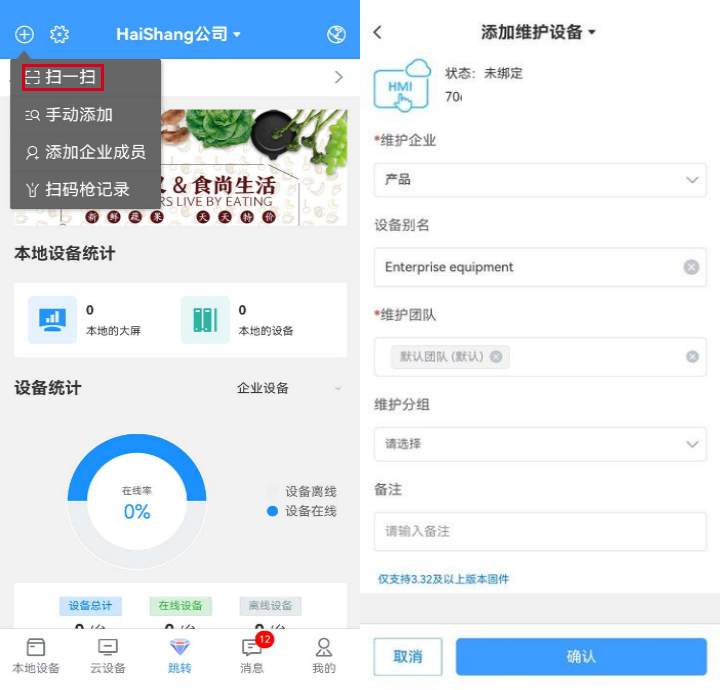
2.6 云地图
APP端支持通过云地图功能,查看设备的位置分布情况,点击即可跳转到设备详情进行查看。
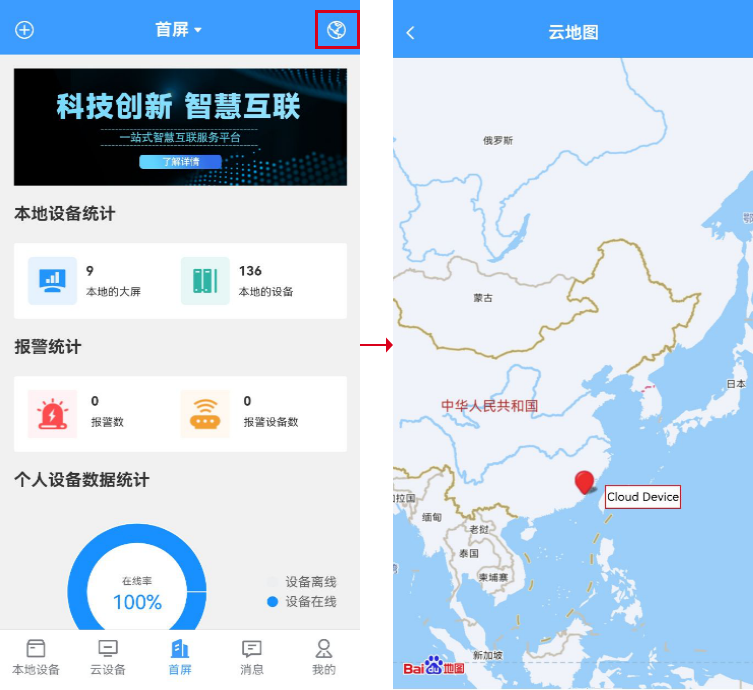
2.7 云工程
当您所在的企业有开通项目中心功能时,项目的维护者,工程的管理成员(Akey、Bkey)进入到此企业时,将可见此企业配置的项目下的云工程信息。
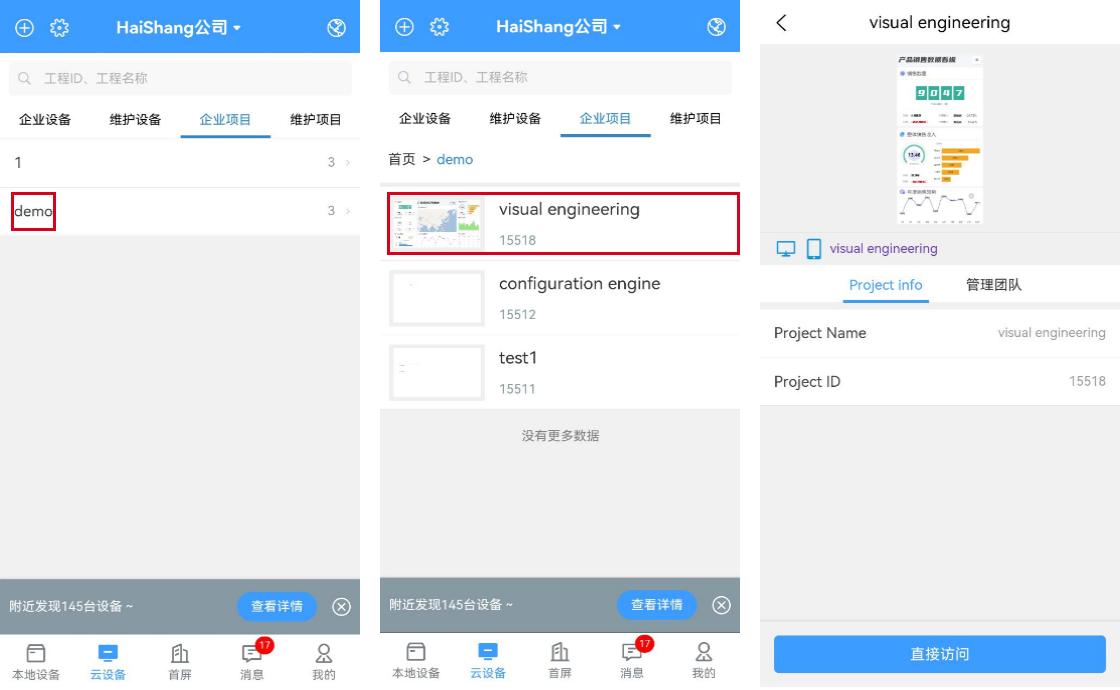
2.8 消息
消息处支持接收设备报警、项目报警、设备绑定、4G卡预报警等信息,支持筛选消息类型快速查看消息。此处不区分个人与企业,个人与企业处数据互通。
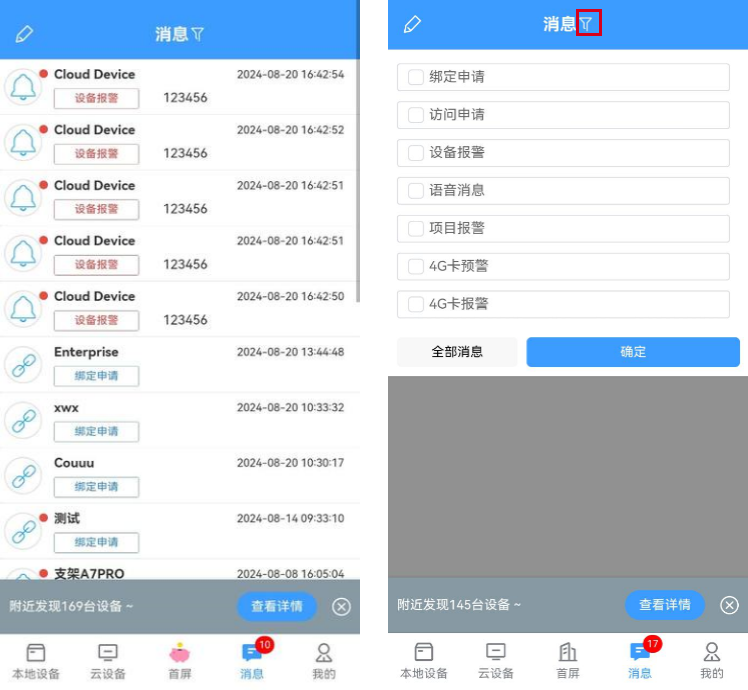
2.9 我的
此功能涵盖账号信息、语言等基础配置以及帮助中心、云摄像头、分期付款工具、物联网卡查询等功能,具体说明可点击查看
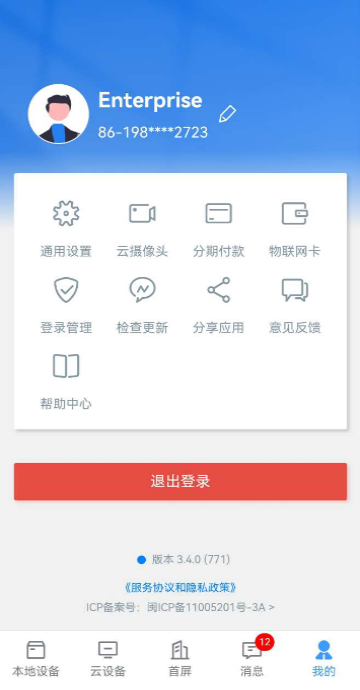
以上快速入门内容为简要介绍,欢迎使用海为APP!